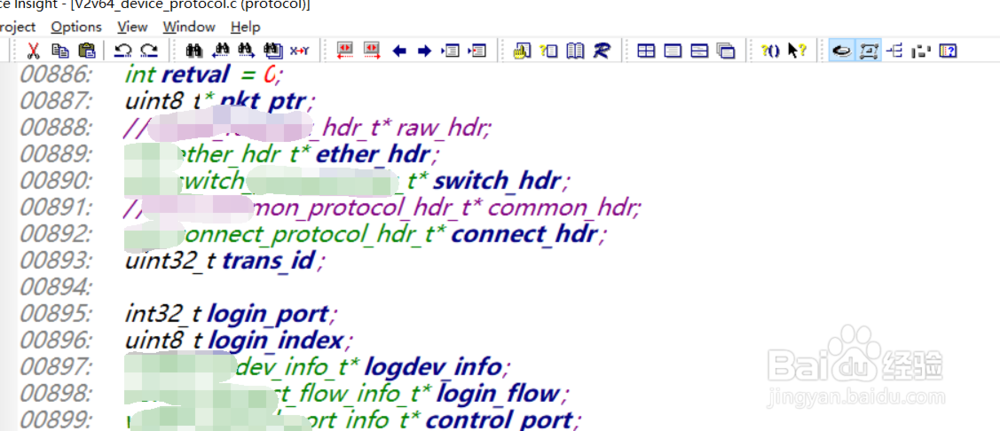1、第一步:打开source_insight,点击菜单栏的options按钮
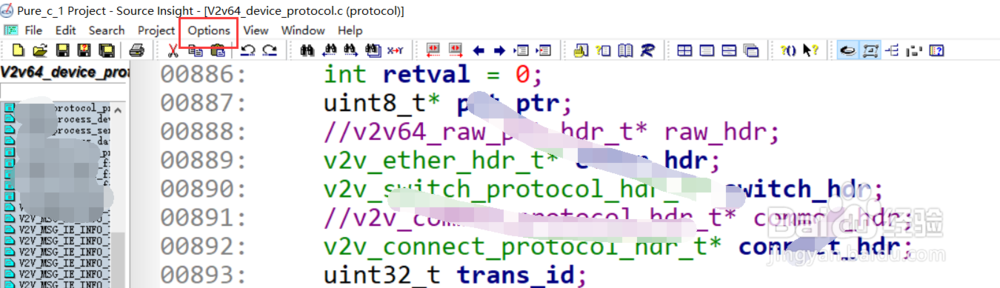
2、第二步:弹出下拉菜单,点击Document Options按钮,也可以直接快键键ALT+T唤出对话框
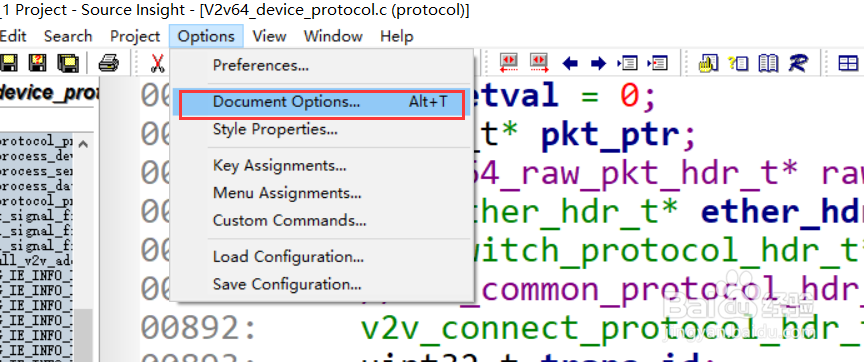
3、第三步:找到Screen Fonts字样,看到左边是22,表示字体大小是22。点击进入
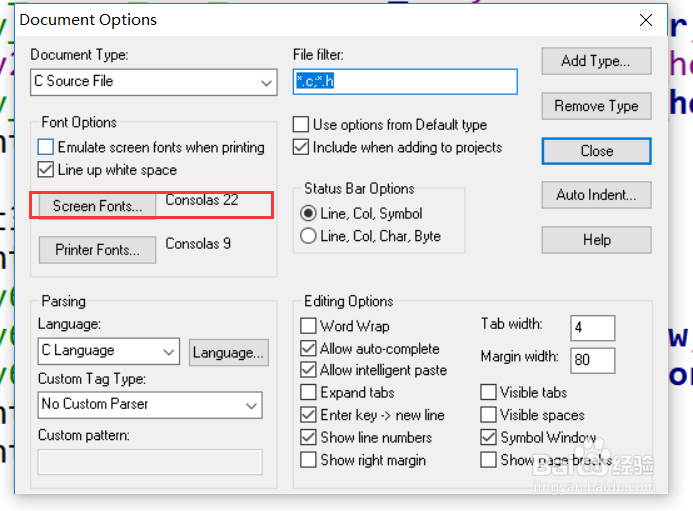
4、第四步:找到Screen Fonts字样,看到左边是22,表示字体大小是22。点击进入
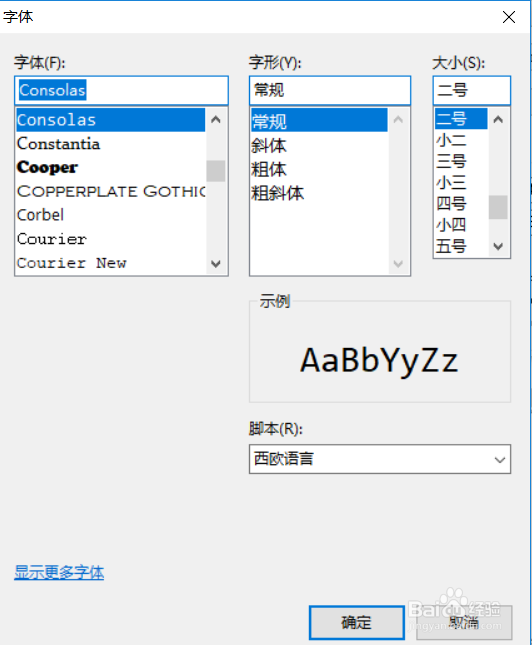
5、第五步:调整字体、字形、大小适合自己的阅读习惯。

6、第六步:点击确定,弹出对话框,输入yes,OK,搞定啦!!!

7、第七步:效果展示如下